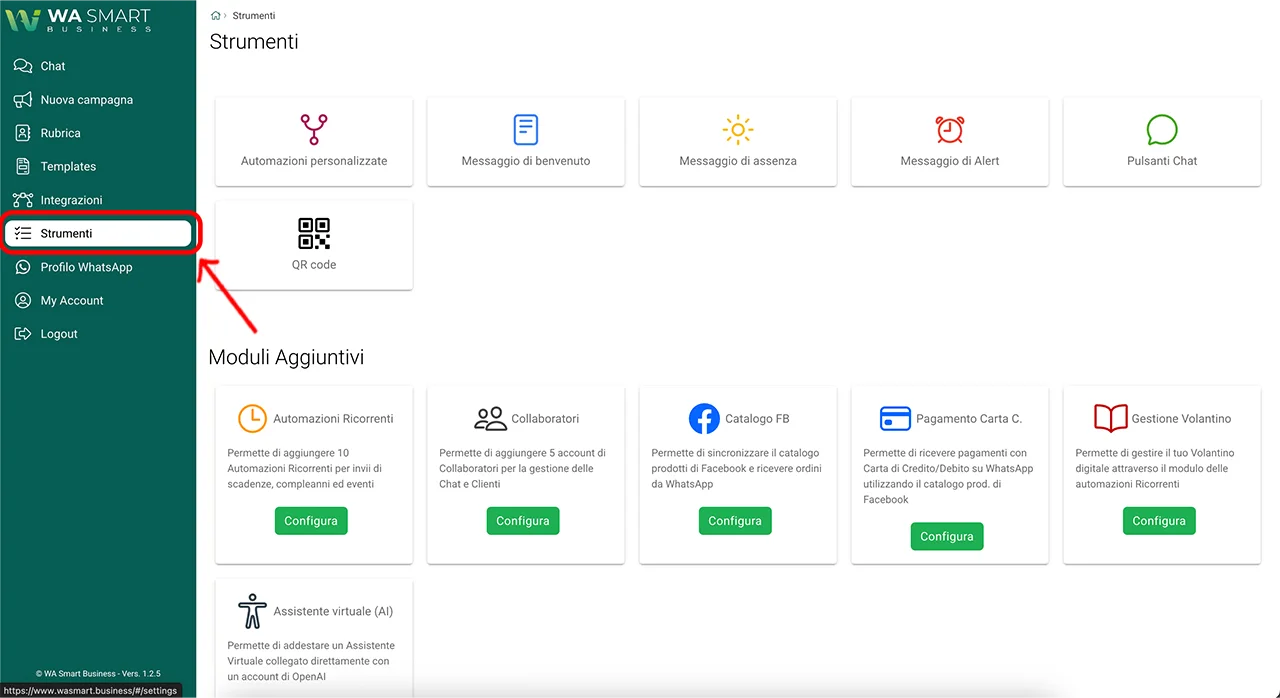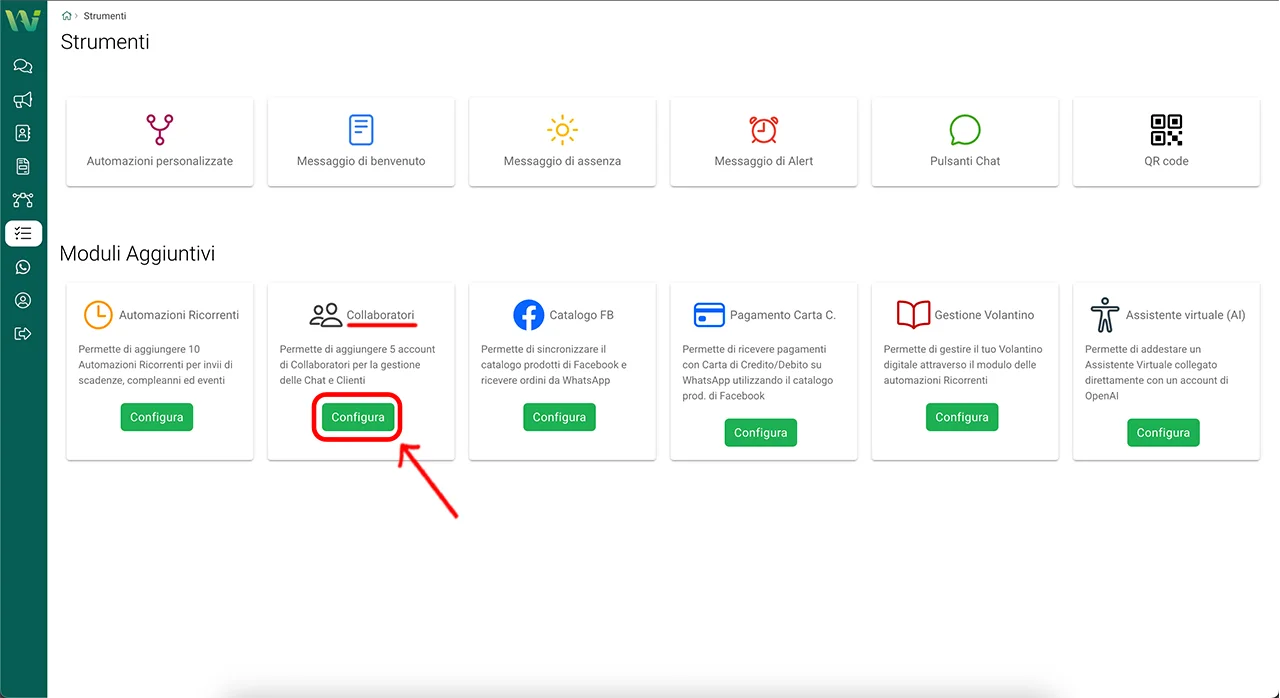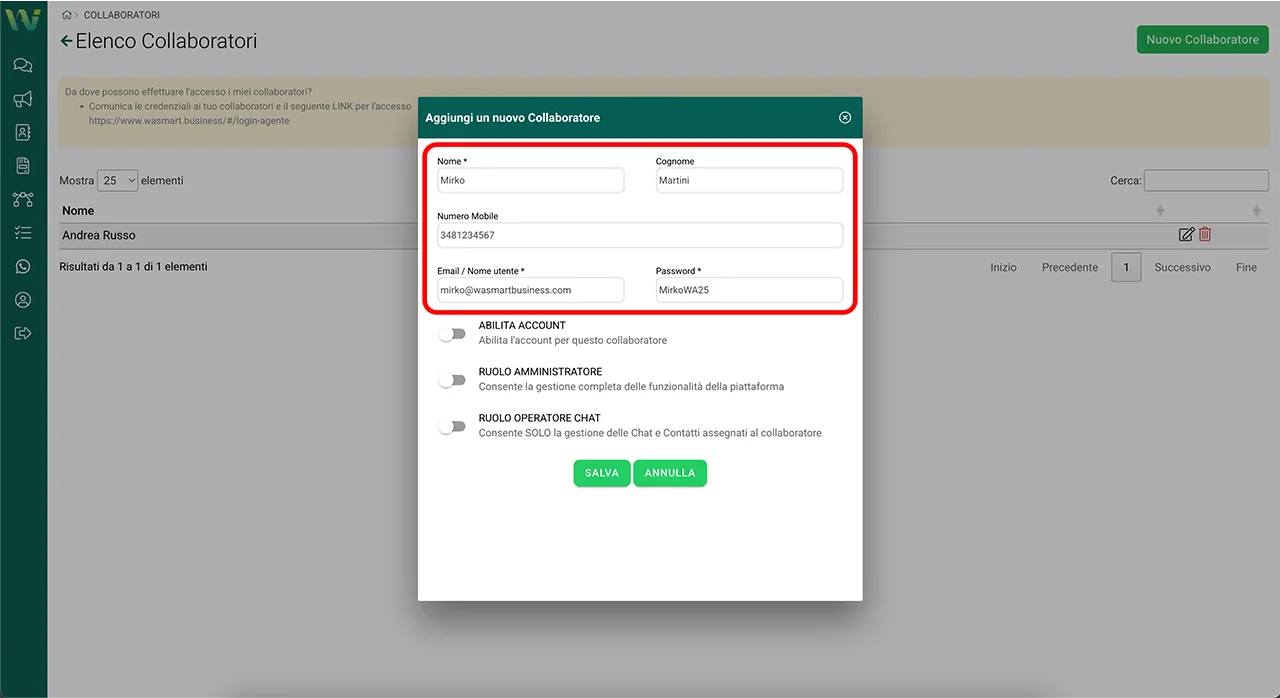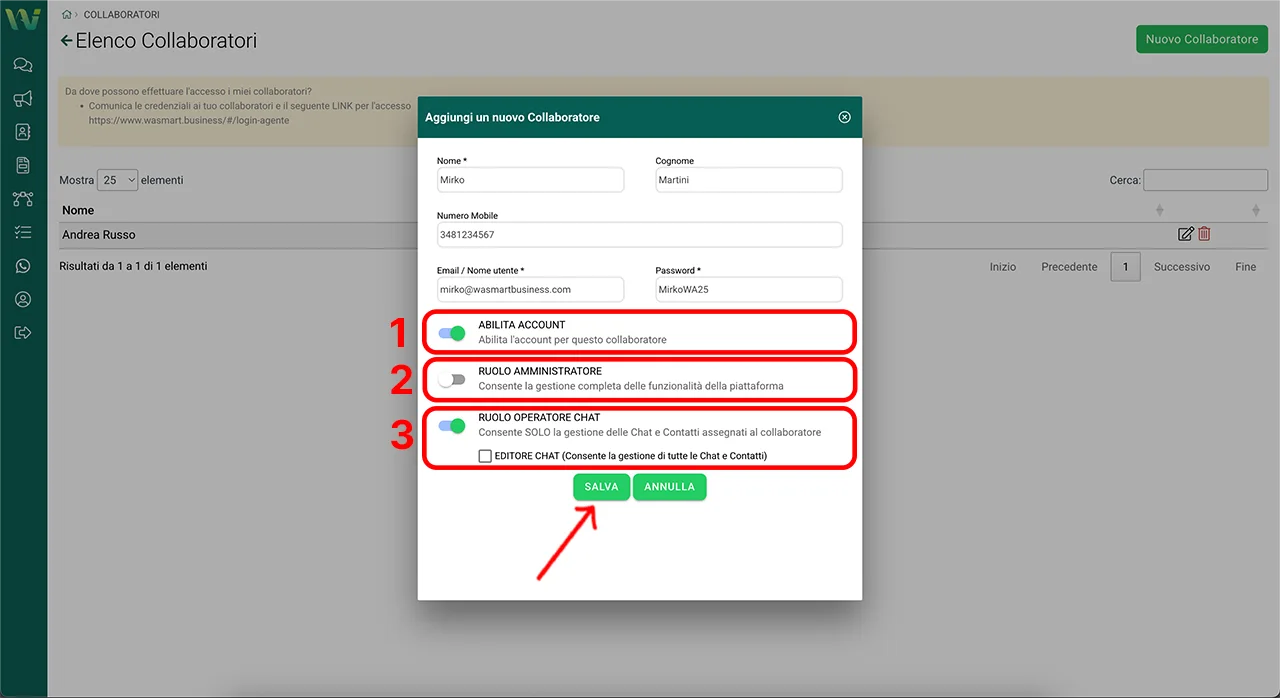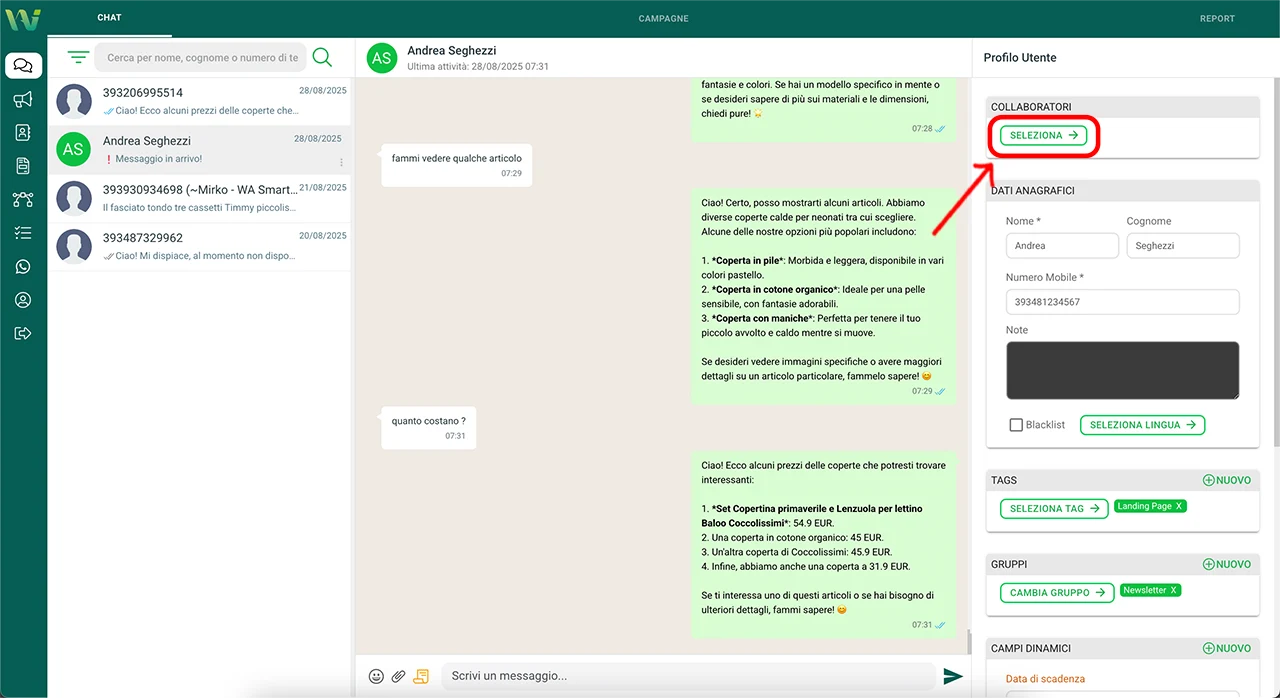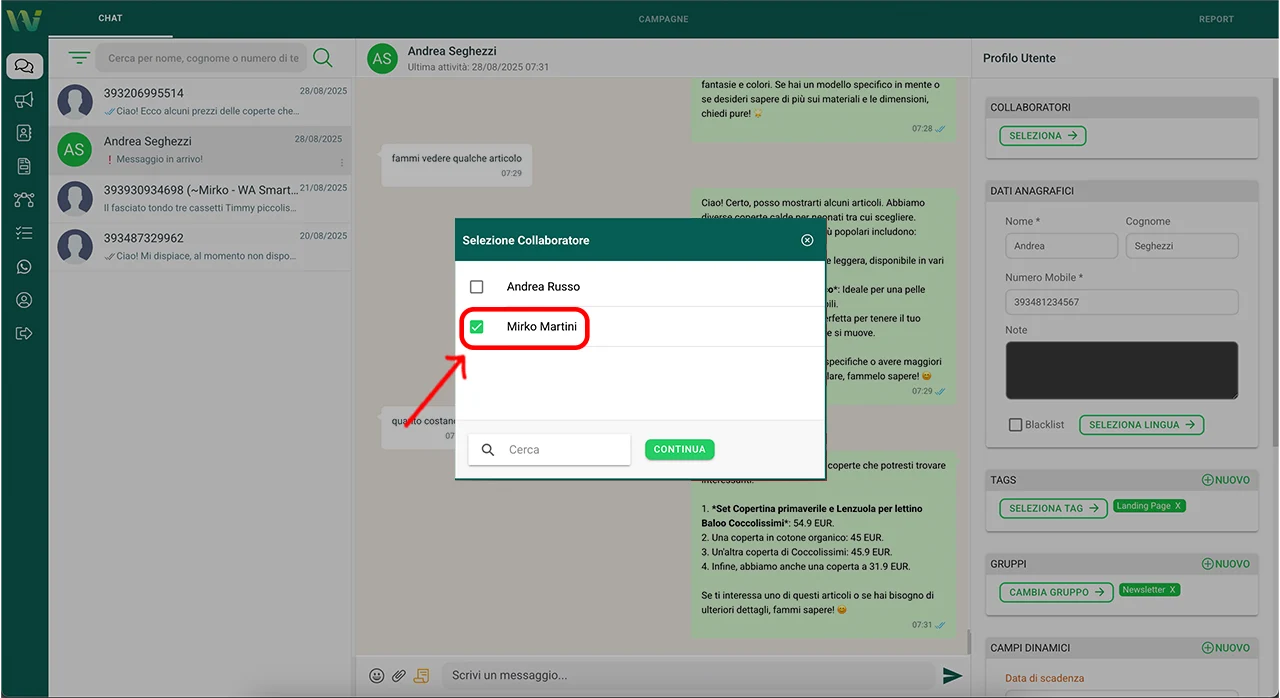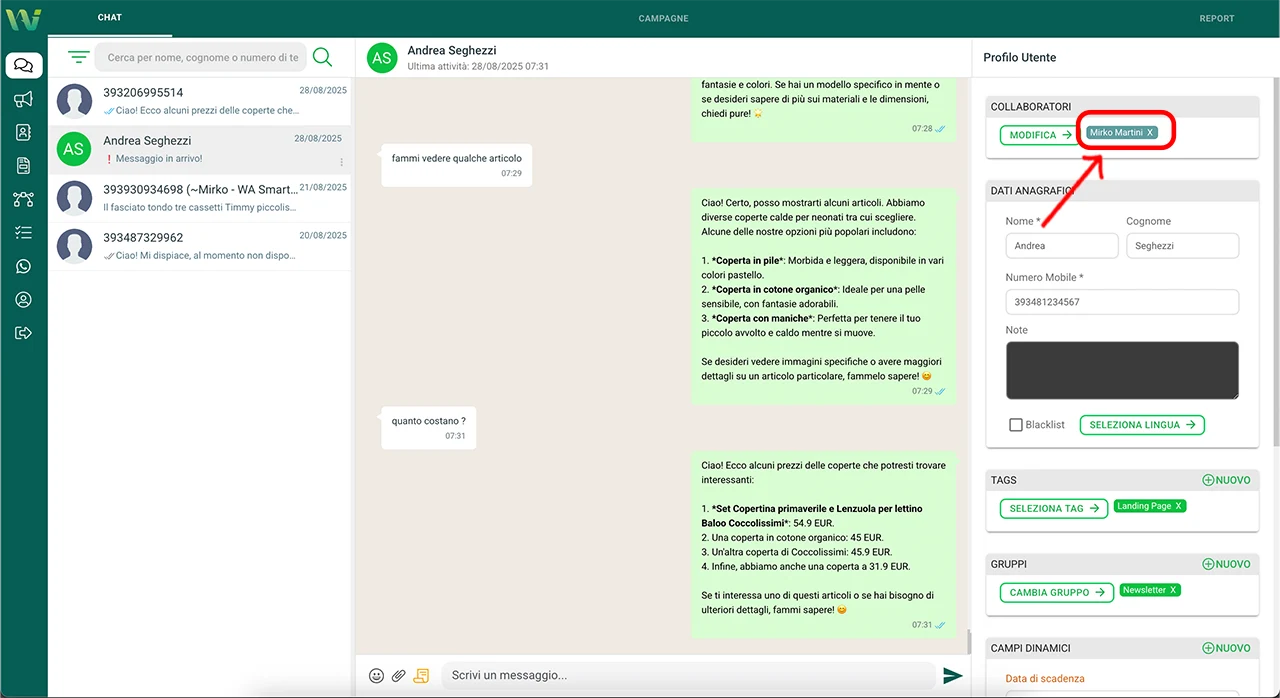I collaboratori sono utenti della tua azienda a cui concedi l’accesso a WA Smart Business per aiutarti a gestire contatti e chat.
Puoi decidere se dargli accesso completo (Amministratore) oppure limitato alle chat e ai contatti assegnati (Operatore Chat, con eventuale opzione “Editore Chat”)
Fase 1 – Accedi alla sezione “Strumenti”
Dal menu laterale sinistro, clicca su “Strumenti“. Accedi alla pagina con i moduli aggiuntivi.
Fase 2 – Apri il modulo “Collaboratori”
Nella sezione “Moduli Aggiuntivi”, trova il riquadro “Collaboratori” e clicca su Configura. Si aprirà una schermata con l’elenco dei collaboratori attivi.
Fase 3 – Clicca su “Nuovo Collaboratore”
In alto a destra premi Nuovo Collaboratore per creare un nuovo profilo
Inserisci Nome, Cognome, Numero mobile, Email/Nome utente e una Password. Se stai modificando un utente esistente, lascia vuoto il campo password per non cambiarla
Attiva l’interruttore Abilita account per far funzionare il nuovo profilo
A questo punto scegli il ruolo del collaboratore tra quelli disponibili:
- Ruolo Amministratore
L’amministratore dispone di accesso completo a tutte le funzionalità della piattaforma. Può gestire chat, contatti, rubriche, collaboratori, campagne, moduli aggiuntivi e template. È la figura di riferimento che controlla l’intero account aziendale e decide quali strumenti o funzioni rendere disponibili agli altri ruoli. - Ruolo Editore Chat
L’editore ha visibilità su tutte le conversazioni dell’account, comprese quelle con contatti non salvati in rubrica. Può leggere e rispondere liberamente a tutte le chat, ma non ha accesso ai template. Questo ruolo è alternativo a quello di operatore: un collaboratore può essere o Operatore o Editore, mai entrambi. - Ruolo Operatore Chat
L’operatore gestisce esclusivamente le chat e i contatti che gli sono stati assegnati dall’amministratore o che si trovano nella sua rubrica personale.
1. Non può modificare o eliminare i contatti creati da altri collaboratori
2. Non può avviare né gestire campagne
3. Può avviare nuove conversazioni soltanto tramite template. Per motivi di controllo, non tutti i template sono visibili agli operatori: diventano disponibili solo quelli creati dall’amministratore e nominati con il prefisso operatore_. In questo modo è l’amministratore a decidere con precisione quali messaggi possono essere inviati dagli operatori.Esempi pratici:- Un template chiamato operatore_promemoria sarà visibile e utilizzabile dagli operatori.
– Un template chiamato operatore_benvenuto sarà visibile e utilizzabile dagli operatori.
– Un template chiamato promo_clienti_fedeli (senza prefisso) non sarà visibile agli operatori, ma solo agli amministratori.Così l’amministratore mantiene il controllo sui messaggi che gli operatori possono inviare, evitando l’uso improprio di template non autorizzati.
4. Se in azienda ci sono più operatori, tutti rispondono ai clienti utilizzando lo stesso numero aziendale condiviso
Clicca su SALVA. Verrai riportato alla lista dove vedrai il nuovo collaboratore con stato Attivato
Assegnare un collaboratore a un contatto dalla chat
Oltre che dalla sezione Collaboratori, è possibile assegnare un collaboratore anche direttamente dalla chat del contatto.
Questa funzione è utile per distribuire le conversazioni tra più operatori in tempo reale.
Dalla scheda a destra del contatto, clicca sul pulsante Seleziona all’interno del riquadro Collaboratori.
Si aprirà una finestra con l’elenco dei collaboratori disponibili: seleziona quello a cui vuoi assegnare la chat e premi Continua.
Una volta confermata la scelta, vedrai il nome del collaboratore assegnato nel riquadro Collaboratori del profilo contatto.
Ora hai creato un nuovo sotto account per i tuoi collaboratori.
Se vuoi scoprire come assegnare un collaboratore ai contatti, leggi la guida dedicata: “Come gestire un sotto account di collaboratori“.
Altre guide che potrebbero interessarti: